¿Cómo deshabilitar Avast Antivirus temporalmente?
Miscelánea / / August 04, 2021
Anuncios
El programa antivirus Avast es uno de los programas de seguridad más populares para PC. Protege un sistema contra sitios maliciosos o archivos infectados actuando como un escudo que supervisa y protege todos los sistemas actividad. Pero esto no siempre es útil, ya que ha habido numerosos casos en los que un programa antivirus ha tenido la culpa de impedir que los sitios abran o de detener el lanzamiento de archivos ejecutables. Los programas antivirus detectan ciertos sitios y programas como malware potencial y les impiden acceder a cualquier cosa en su sistema. Pero este bloqueo no funciona siempre a tu favor.
A veces, la aplicación termina bloqueando algo que sabes que no está infectado. Sabe que un sitio en particular es seguro, pero aún así, Avast no le permitirá cargarlo. En ese caso, deberá desactivar el antivirus. Desinstalar la aplicación por completo no es la solución, ya que dejaría su sistema extremadamente vulnerable. En su lugar, puede desactivar temporalmente el antivirus y abrir ese sitio o aplicación que el programa antivirus estaba bloqueando anteriormente. Asique como haces eso? Averigüemos en este artículo.
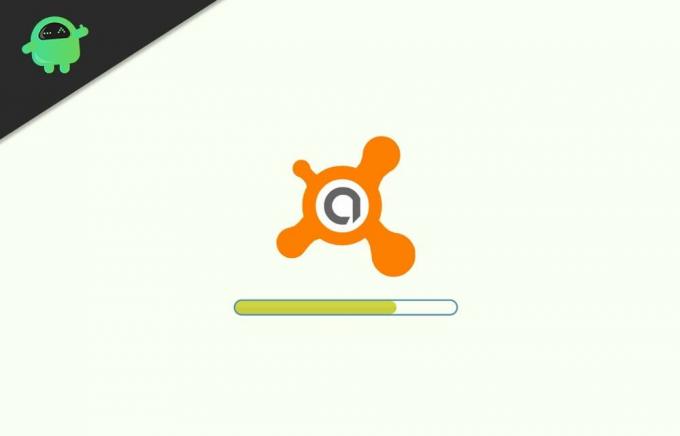
¿Cómo deshabilitar Avast Antivirus?
Hay dos formas de hacerlo. Puede deshabilitar el antivirus por completo y apagará todos sus escudos. O puede desactivar esos escudos que sabe que están bloqueando un sitio o una aplicación.
Anuncios
¿Cómo deshabilitar temporalmente Avast?
Desactivar un antivirus por completo es un enfoque bastante agresivo, ya que se quedará sin protección en absoluto. Será como si no tuvieras antivirus. Esto es útil si desea ejecutar un archivo y el antivirus no se lo permite. Pero incluso si desactiva el antivirus por completo para ejecutar un archivo, debería ser un cambio temporal. Tan pronto como haya terminado de usar esa aplicación, programa o archivo, habilite el antivirus una vez más.
- Busque el icono del logotipo de avast en la esquina inferior derecha de su escritorio en el área de notificación de la barra de tareas.
- Si no lo ve de inmediato, haga clic en el ícono de flecha y verá aparecer el ícono naranja de avast.
- Haga clic con el botón derecho en ese icono y vaya al control de escudos de Avast.
- Elija cuánto tiempo desea mantener el antivirus desactivado. Tiene la opción de deshabilitarlo durante 10 minutos, durante 1 hora, hasta que la computadora se reinicie o de forma permanente.
Si opta por desactivarlo de forma permanente, tendrá que volver a habilitarlo manualmente cuando haya terminado con el archivo o sitio sospechoso. Para hacerlo, abra la aplicación antivirus Avast y verá "Todos los escudos antivirus están desactivados" en la pantalla. Haga clic en el botón "Resolver" y, después de unos segundos, verá un mensaje en la pantalla que dice: "Estás protegido". Esto significa que el antivirus ahora está activo de nuevo y funciona como usual.
¿Cómo deshabilitar los escudos de Avast uno por uno?
En lugar de desactivar el antivirus por completo, desactivar los escudos específicos del antivirus es una mejor opción. Si está lidiando con problemas de carga del sitio con el antivirus detectando un sitio en particular como inseguro, apagar el escudo web será suficiente. Todo su sistema no se verá comprometido al apagar solo ese escudo en particular. Desactivar escudos específicos en Avast es simple y solo te llevará unos segundos. Echemos un vistazo.
- Busque el icono del logotipo de avast en la esquina inferior derecha de su escritorio en el área de notificación de la barra de tareas.
- Si no lo ve de inmediato, haga clic en el ícono de flecha y verá aparecer el ícono naranja de avast.
- La ventana de avast antivirus aparecerá en la pantalla. Haga clic en la pestaña "Protección" en el panel izquierdo y vaya a "Core Shields".
- Verá todos los escudos de avast en su pantalla con interruptores debajo de ellos. Para apagar un escudo en particular, haga clic en el interruptor debajo de él, y cambiará de "Activado" a "Desactivado". El color también cambiará de verde a rojo.
- Una vez que haya terminado de usar la aplicación o de cargar el sitio, vuelva a encenderlo. Para hacer eso, vaya a Core shields nuevamente y haga clic en el interruptor que está desactivado para un escudo en particular. Cambiará de Desactivado a Activado de nuevo y aparecerá "Estás protegido" en la pantalla.
Así es como puede deshabilitar fácilmente el antivirus Avast por completo o deshabilitar selectivamente los escudos. Este método funcionará en todas las ediciones del antivirus Avast, incluidos Avast Antivirus Pro, Avast Ultimate, Avast Internet Security o Avast Premier. Sin embargo, puede desinstalar el antivirus de su sistema por completo, pero eso dejaría su sistema vulnerable a amenazas de malware reales.
Una de las razones más comunes por las que la mayoría de la gente opta por desactivar el antivirus es por los juegos. Algunos juegos no se ejecutan en absoluto con el antivirus ejecutándose en segundo plano. Por alguna razón, los antivirus detectan los archivos del juego como malware y las personas se quedan con mensajes de error en las computadoras con Windows cuando intentan iniciar un juego. En ese caso, puede desactivar el antivirus hasta que termine de jugar. Después de eso, puede volver a encenderlo y permanecerá protegido todo el tiempo.
Así que eso se trata de cómo puede desactivar el antivirus Avast. Si tiene alguna pregunta o consulta sobre este artículo, comente a continuación y nos comunicaremos con usted. Además, asegúrese de consultar nuestros otros artículos sobre consejos y trucos de iPhone,Consejos y trucos de Android, Consejos y trucos para PCy mucho más para obtener información más útil.
Anuncios


![Cómo instalar Stock ROM en Ragentek K9635B [Archivo de firmware / Unbrick]](/f/dbd1e96d442a8a8c00535f9d72ffc632.jpg?width=288&height=384)
![Cómo instalar Stock ROM en Sintel MX7 [Firmware Flash File / Unbrick]](/f/234fecf691969c50cc7da51f730c2367.jpg?width=288&height=384)